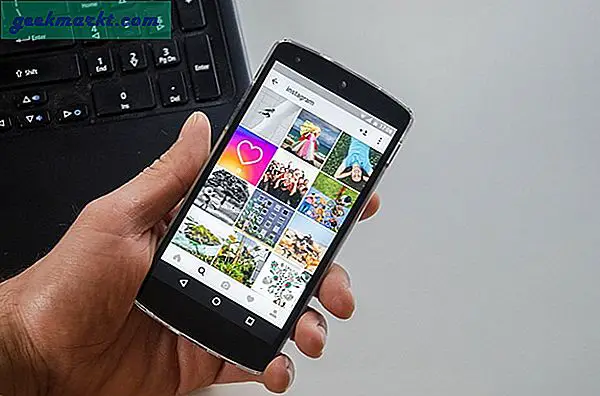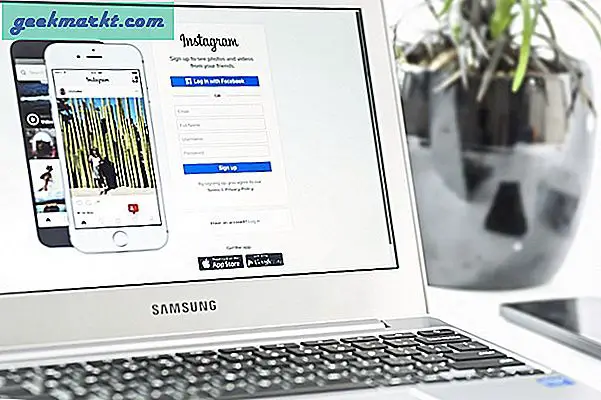Müzik çalma listem konusunda çok titizim ve bunu tüm cihazlarımda seviyorum. Son zamanlarda uygulamaları test etmek için bir iPhone aldım ve genellikle üzerimde var. Müziğimi Android Cihazımdan iPhone'a aktarmak istedim ancak uzun bir işleme ihtiyacınız var.
Önce müziğimi bilgisayara aktarmam ve ardından iPhone'umu bir yıldırım kablosuyla bilgisayara bağlamam gerekiyordu. Bundan sonra, müziği bilgisayardan iPhone'a aktarmak için iTunes'u kullanın. Bunu yapabilirdim ama dizüstü bilgisayarım olmadan seyahat ediyordum ve o anda sadece iki cihazım vardı. Bir süre aradıktan sonra, müziğinizi iTunes olmadan Android'den iPhone'a aktarmanıza izin verecek çok sezgisel bir fikir buldum. Bunun ne olduğunu görelim.
Oku: İPhone'da Videoyu Döndürmenin 3 Yolu
Bilgisayarsız Android'den iPhone'a Müzik Aktarın
İPhone'da çalışan ve tüm müzik dosyalarınızı Android'den iPhone'a aktarmanıza izin veren bir uygulamaya ihtiyacımız var. Dosyaları nasıl aktaracağınızı söylemeden önce, önce bu uygulamanın nasıl çalıştığını tartışalım.
Cloud Music Player, iPhone'unuz için bir müzik çalar uygulamasıdır ve ayrıca müzik dosyalarınızı bilgisayarınızdan iPhone'a bir USB kablosu olmadan aktarmanıza olanak tanır. Uygulama, uygulamada barındırılan yerel bir web sunucusu oluşturur ve müzik dosyalarınızı bilgisayarınızdaki bir web tarayıcısı kullanarak yükleyebilirsiniz. Şimdi bunu bir bilgisayarın web tarayıcısında yapabilirsem, bunu Android cihazımdaki Chrome'da yapabileceğim ve tahmin et ne oldu? Mucizevi şekilde çalışır.
Şimdi iTunes olmadan Android'den iPhone'a müzik aktarmayı görelim
Cloud Player'ı indirin (ücretsiz) bu bağlantıya tıklayarak uygulama mağazasından. Uygulama mağazasına izin verin izin uygulamayı yüklemek ve bittiğinde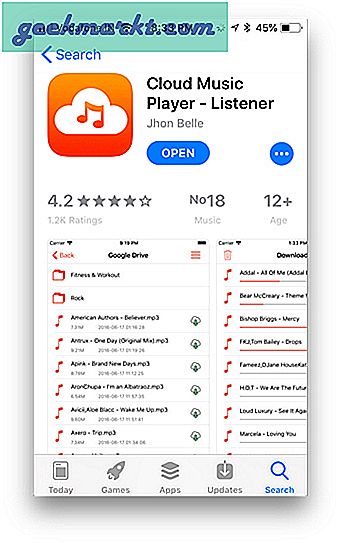
Uygulamayı başlatın, ekranın altında birkaç seçenek göreceksiniz. Dokunmak Kaynaklar sol altta.
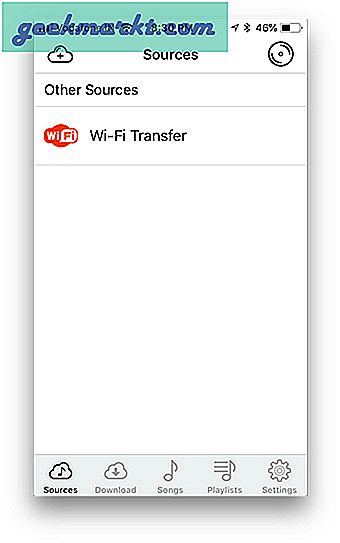
Sen alırsın WiFi Kaynakları ekranda bir seçenek olarak.
Google Drive ve Dropbox gibi içe aktarmayı seçebileceğiniz başka seçenekler de var.
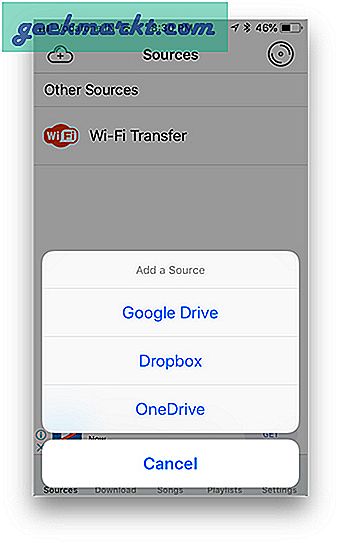
Seçeceğiz WiFi Transferi alaka düzeyini korumak için.
Simgeye dokunduğunuzda göreceksiniz bir IP adresi bazı talimatlarla.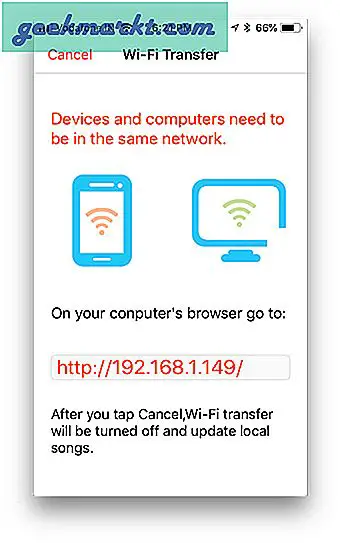
Talimatlar, 'cihazlarınızı, ör. iPhone ve Android aynı ağda’.
Evdeyseniz ve aynı ağa bağlıysanız, gitmekte fayda var, ancak bir yönlendiriciniz yoksa, Android Cihazınızda bir kablosuz bağlantı noktası oluşturup iPhone'unuzu ona bağlayabilirsiniz. (Ayarlar> Tethering ve Taşınabilir Hotspot> Hotspot'u AÇIN)
Her iki cihaz da aynı ağda olduğunda, Android'inizde Chrome'u açın telefon et ve git iPhone'da gösterilen IP adresini girin ve enter tuşuna basın.
Cihazınıza yüklenen bir sonraki ekran Android Cihaz, yapabileceğiniz sayfadır müzik dosyalarınızı yükleyin iPhone ile senkronize edilecek.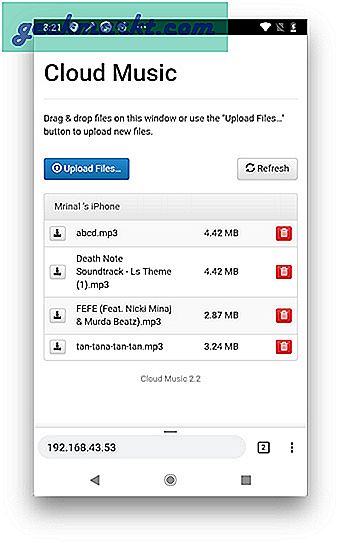
Üzerine dokunun yükle dosyalar ve tüm müzik dosyalarını seç Android Cihazınızdan.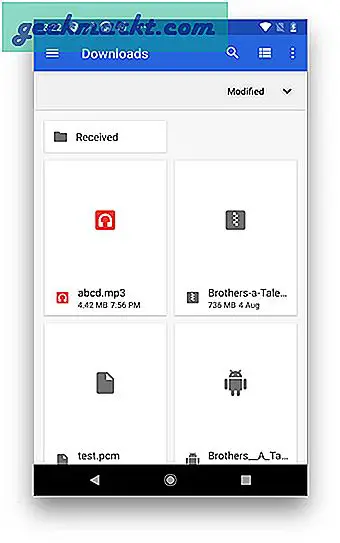
Dosyalar WiFi üzerinden anında yüklendi ancak bunlardan birkaçı varsa, birkaç dakika beklemeniz gerekebilir.
Dokunabilirsin İptal etmek dosyalar iPhone'a indirildikten sonra sol üst köşedeki düğmeye dokunarak.
Şimdi hepsi dosyalar Bulut Oynatıcınıza indirilir şimdi app.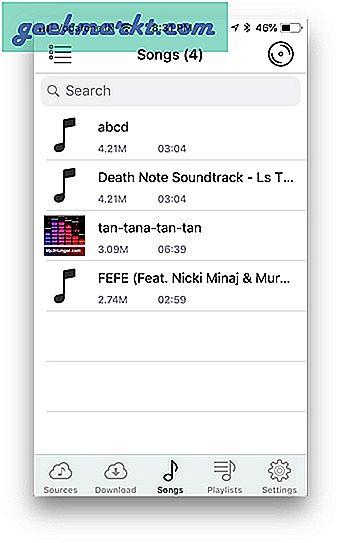
Yapabilirsin şarkıları dinle ve oynatma listeleri oluşturun, oynatma listelerini karıştırın.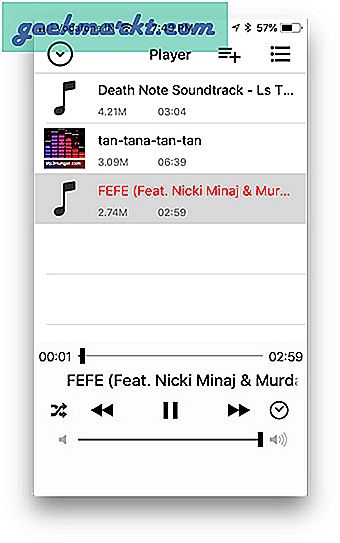
Alternatif olarak
1. Google Drive veya Dropbox'ı kullanabilirsiniz -Her zaman alternatif çözümler vardır ve bu yöntem biridir. Tüm bu uygulamaları indirmek yerine, dosyalarınızı doğrudan Dropbox veya Google Drive'ınıza bırakabilir ve tüm müzik dosyalarını dinleyebilir ve dosyaları çevrimdışı olarak kaydedebilirsiniz.
2. Google müzik çal -Müziğinizi Google Play Müzik ile de senkronize edebilirsiniz, ancak yalnızca uzun bir çalma listeniz varsa, iPhone'a aktaracak yalnızca birkaç şarkınız varsa bunu önermem.
İTunes olmadan Android'den iPhone'a Müzik Aktarın
Elbette, iPhone'un kısıtlayıcı ortamı nedeniyle "dış dünyadan" iPhone ile veri paylaşmaya çalışırken her zaman güçlük çeker, ancak kullanışlı çözümler mevcuttur. Şimdi size Android'inizden iPhone'a müzikleri iTunes olmadan paylaşmanın bir yolunu gösterdim. Bu çözümü beğendiyseniz yorumlarda bize bildirin.
Oku: Mac'te youtube-dl nasıl kurulur